SSD vs HDD: Qual é a diferença e o que escolher?
Publicados: 2022-04-21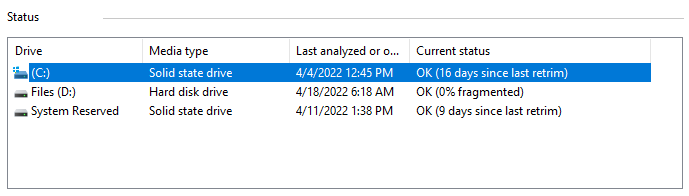
É fácil ficar sobrecarregado com as diferenças entre todas as diferentes unidades de computador disponíveis. Unidades de disco rígido (HDDs) e unidades de estado sólido (SSDs) são as duas unidades mais importantes para entender. Você pode estar se perguntando qual é a diferença entre um HDD e um SSD. Qual unidade você deve usar? Qual tipo de unidade é mais propensa a falhas?
Passamos muito tempo pensando em HDDs e SSDs, então sabemos que cada um tem vantagens e desvantagens. Se você deseja atualizar seu computador com uma nova unidade ou se está curioso sobre os melhores usos para qualquer tipo de unidade, uma comparação lado a lado de cada opção é útil. Como resultado, criamos este post para ajudar a explicar as diferenças entre esses dois tipos de unidade. Continue lendo para descobrir até que ponto a tecnologia de drive progrediu ao longo dos anos e como tomar a melhor decisão para seus requisitos de armazenamento de dados.
O que é um HDD?
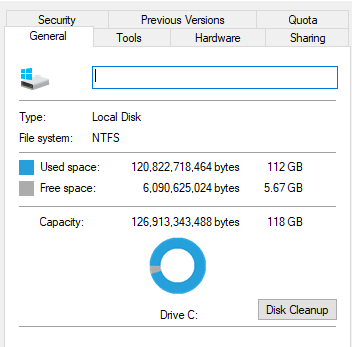
Um HDD é um dispositivo de armazenamento de dados que está alojado dentro de um computador. Ele contém discos giratórios nos quais os dados são armazenados magneticamente. O HDD é equipado com um braço que abriga várias “cabeças” (transdutores) que lêem e gravam dados no disco. Funciona da mesma forma que um toca-discos, com um disco LP (disco rígido) e uma agulha no braço (transdutores). Para acessar dados diferentes, o braço move as cabeças pela superfície do disco. Como todos esses componentes são “mecânicos”, o disco rígido é o componente mais lento e frágil do computador.
Os HDDs são uma tecnologia herdada, o que significa que eles existem há mais tempo do que os SSDs. Eles geralmente são mais baratos e mais apropriados para dados que não precisam ser acessados com frequência, como backups de fotos, vídeos ou arquivos comerciais. Eles estão disponíveis em dois tamanhos: 2,5 polegadas (comumente encontrados em laptops) e 3,5 polegadas (computadores de mesa).
Como funcionam os HDDs?
As unidades de disco rígido consistem em um ou mais pratos magneticamente sensíveis, um braço atuador com uma cabeça de leitura/gravação para cada prato e um motor para girar os pratos e mover os braços. Além disso, há um controlador de E/S e firmware que instrui o hardware e se comunica com o restante do sistema.
Cada prato é dividido em círculos concêntricos conhecidos como faixas. Os setores são unidades lógicas que dividem as trilhas. Cada número de trilha e setor gera um endereço exclusivo que pode ser usado para organizar e localizar dados. Os dados são salvos na área disponível mais próxima. Antes que os dados sejam gravados, um algoritmo os processa, permitindo que o firmware detecte e corrija erros.
Os pratos giram em velocidades predeterminadas (4200 rpm a 7200 rpm para computadores de consumo). Essas velocidades são proporcionais às taxas de leitura/gravação. Quanto mais rápido um disco rígido puder ler e gravar dados, maior será a velocidade predefinida.
Quando você solicita que seu computador recupere ou atualize dados, o controlador de E/S informa ao braço do atuador onde estão os dados, e o cabeçote de leitura/gravação os coleta lendo a presença ou ausência de uma carga em cada endereço. Se uma solicitação para atualizar os dados for recebida, o cabeçote de leitura/gravação modifica a carga na trilha e no setor afetados.
A latência é a quantidade de tempo que leva para o prato girar e o braço do atuador localizar a trilha e o setor corretos.
O que é um SSD?
Uma unidade de estado sólido (SSD) é uma nova geração de dispositivo de armazenamento de computador. Esses novos drives operam de uma maneira completamente diferente. Eles empregam um chip de memória simples conhecido como memória flash NAND, que não possui partes móveis e fornece acesso quase instantâneo.
Os chips de memória de um SSD são comparáveis à memória de acesso aleatório (RAM). Os arquivos são salvos em uma grade de células flash NAND em vez de um prato magnético. Cada grade (também conhecida como bloco) pode conter entre 256 KB e 4 MB. O controlador de um SSD sabe o endereço exato de cada bloco, portanto, quando seu PC solicita um arquivo, ele fica disponível quase que imediatamente. Não há necessidade de esperar que um cabeçote de leitura/gravação encontre as informações necessárias. Assim, os tempos de acesso SSD são medidos em nanossegundos.
Como funcionam os SSDs?
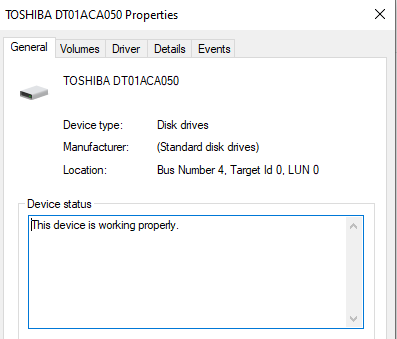
As unidades de estado sólido têm esse nome porque não usam peças móveis ou discos giratórios. Os dados são salvos em um pool de flash NAND. A NAND é composta dos chamados transistores de porta flutuante. Ao contrário dos designs de transistor da DRAM, que devem ser atualizados várias vezes por segundo, o flash NAND é projetado para manter seu estado de carga mesmo quando não está ligado. Como resultado, NAND é um tipo de memória não volátil.
Uma vantagem óbvia deste sistema deve ser óbvia. Os SSDs podem operar em velocidades muito superiores às de um HDD típico porque não contêm partes móveis. O gráfico abaixo mostra a latência de acesso para meios de armazenamento comuns em microssegundos.
A NAND não é tão rápida quanto a memória principal, mas é centenas de vezes mais rápida que um disco rígido. Embora as latências de gravação em flash NAND sejam significativamente mais lentas do que as latências de leitura, elas ainda superam a mídia giratória tradicional.
HDD vs SSD: Principais diferenças
Velocidade
A velocidade dos SSDs é o que os torna uma escolha popular. Os SSDs superam os HDDs em geral porque usam circuitos elétricos em vez de partes móveis físicas. Isso resulta em tempos de inicialização mais curtos e menos atrasos ao abrir aplicativos ou executar tarefas de computação pesadas. O SSD Intel D5-P5316, por exemplo, é um SSD de nível empresarial de 15,36 TB com largura de banda superior a 7.000 MB/s. Um HDD comparável, o Seagate Exos 2×14 de 14 TB, tem uma largura de banda de até 500 MB/s. Isso é uma diferença de 14x!
Essas velocidades mais rápidas resultam em desempenho aprimorado em várias situações, como ao fazer login e aguardar o carregamento de aplicativos e serviços ou ao executar tarefas com uso intenso de armazenamento, como copiar um arquivo grande. O desempenho de um HDD diminui significativamente, enquanto um SSD pode continuar trabalhando em outras tarefas. O uso de um otimizador como o Auslogics BoostSpeed torna a recuperação de dados ainda mais rápida e eficiente.
A interface usada em um SSD vs. HDD que se conecta ao resto do sistema do computador ao transferir dados para frente e para trás também influencia a velocidade. SATA e PCI Express são duas interfaces que você já deve ter ouvido falar (PCIe). SATA é uma tecnologia legada que é mais antiga e mais lenta, enquanto o PCIe é mais recente e mais rápido. Os SSDs com interfaces PCIe são geralmente muito mais rápidos do que os HDDs com interfaces SATA porque o PCIe possui mais canais de transferência de dados. Considere o número de carros que podem viajar por uma estrada rural de uma pista versus uma rodovia de quatro pistas.
Embora ninguém nunca reclame de seu computador ser muito rápido, um HDD pode ser útil em algumas situações. Se você precisar armazenar terabytes de dados, os HDDs ainda são uma opção mais barata, embora isso esteja mudando à medida que os preços dos SSDs caem e as tecnologias NAND mais recentes aumentam as densidades de bits.
Ao categorizar os dados como frios ou quentes, as decisões de armazenamento do computador podem ser simplificadas. Os dados “frios” podem incluir anos de fotos em seu laptop que você deseja manter, mas não visualiza todos os dias e não precisa de acesso rápido.
Os HDDs podem ser uma opção excelente e de baixo custo para armazenar dados frios. Na outra ponta do espectro, dados “quentes” referem-se a uma empresa executando transações em tempo real, editando vídeos e fotos e exigindo acesso rápido a um banco de dados de arquivos, videoclipes ou modelos, ou mesmo apenas executando o sistema operacional . O desempenho rápido dos SSDs os torna uma excelente escolha quando o acesso rápido aos seus dados é fundamental.
Longevidade
Como os dados são gravados em páginas, mas apagados em blocos, o grau de desgaste de gravação em um SSD NAND é parcialmente determinado pelo estado dos dados que já estão na unidade. Os dados podem ser gravados com eficiência em páginas sucessivas e gratuitas em um SSD relativamente novo ao gravar dados sequenciais na unidade. Quando pequenos blocos de dados devem ser atualizados (por exemplo, ao revisar documentos ou valores numéricos), os dados antigos são lidos na memória, revisados e reescritos em uma nova página no disco. A página antiga, que continha informações desatualizadas, foi marcada como inválida. Quando as páginas gratuitas ficam indisponíveis, essas páginas “inválidas” são disponibilizadas para uso em um processo em segundo plano conhecido como “desfragmentação” ou “nivelamento de desgaste”. Para garantir que o bloco original contenha apenas páginas inválidas e obsoletas, todas as páginas válidas existentes em um determinado bloco devem primeiro ser copiadas para outros locais livres na unidade. O bloco original é então apagado para dar espaço para que novos dados sejam gravados.
Os processos internos de manutenção NAND, como o nivelamento de desgaste, resultam em amplificação de gravação, que ocorre quando o total de gravações internas em um SSD excede as gravações necessárias para simplesmente colocar novos dados na unidade. Como cada gravação degrada ligeiramente as células NAND individuais, a amplificação de gravação é a principal causa de desgaste. Os SSDs NAND se beneficiam de processos integrados que ajudam a distribuir o desgaste uniformemente pela unidade. A conclusão é que cargas de trabalho pesadas de gravação (especialmente gravações aleatórias) fazem com que os SSDs NAND se desgastem mais rapidamente do que outros padrões de entrada/saída (E/S) devido à maior amplificação de gravação.
Além disso, os SSDs modernos incluem células sobressalentes que substituem as células mortas. Isso é conhecido como gerenciamento de bloco ruim e é a razão pela qual quanto maior o SSD, maior sua vida útil. Mesmo se você gravar dados em um SSD 24 horas por dia, levaria décadas para a unidade falhar. Se estiver preocupado, você sempre pode executar um teste de disco rígido para acompanhar sua integridade.
Durabilidade
Os SSDs são mais leves que os HDDs, consomem menos energia e quase não produzem vibração devido à falta de peças móveis. Eles também podem suportar uma queda não intencional melhor do que um HDD. Os SSDs armazenam dados eletronicamente em 'células', o que permite acesso mais rápido aos dados do que um HDD giratório.

Quando se trata de portabilidade e quedas acidentais, os SSDs geralmente são mais duráveis que os HDDs. Alguns SSDs robustos, como o My Passport SSD, podem suportar quedas de até 1,98 metros (em uma superfície acarpetada), enquanto a mesma queda pode danificar um dispositivo HDD.
Os HDDs ainda são usados por grandes instituições como bancos, governos e datacenters porque o preço por GB é menor do que o dos SSDs – e ao lidar com grandes quantidades de dados, o custo rapidamente se torna um fator. Se a durabilidade é importante ao trabalhar em movimento, existem unidades portáteis que podem suportar os rigores do mundo exterior.
Preço
A diferença de preço entre um SSD e um HDD é a primeira coisa que você notará ao decidir entre os dois. Os SSDs geralmente custam mais por gigabyte do que os discos rígidos tradicionais.
Deve-se notar, no entanto, que alguns SSDs são mais caros que outros. SSDs SATA III mais antigos são mais baratos que SSDs M2 e PCIe e, como a tecnologia não é nova, alguns SSDs SATA III não são muito mais caros que um disco rígido tradicional.
Os HDDs são o caminho a percorrer se você deseja mais capacidade com o mínimo de dinheiro. Os processos tradicionais de fabricação de HDD resultaram em uma produção relativamente barata, tornando-os mais acessíveis.
Você pode encontrar alguns HDDs grandes por preços muito baixos, mas se estiver armazenando dados confidenciais nas unidades, é melhor ler as análises e relatórios dos usuários sobre sua confiabilidade.
Capacidade
Ao comparar SSDs e HDDs, as capacidades das unidades estão intimamente relacionadas ao preço. Em geral, se você precisar de muito espaço de armazenamento, um HDD é o caminho a percorrer.
As capacidades de HDD para discos rígidos comerciais variam de 40 GB a 12 TB, com capacidades ainda maiores disponíveis para uso empresarial. Hoje em dia, você pode obter um disco rígido de 2 TB por um preço razoável, oferecendo muito espaço de armazenamento. Os HDDs na faixa de 8 TB a 12 TB são usados principalmente em servidores e dispositivos NAS, onde é necessária uma grande quantidade de espaço para backups.
Em geral, vários discos rígidos menores são preferíveis a um único disco rígido grande. Isso ocorre porque, se a unidade falhar, você poderá perder todos os seus dados – se seus dados estiverem espalhados por várias unidades, você não perderá tudo se uma unidade falhar.
Como resultado, os HDDs são ideais para armazenar um grande número de arquivos grandes, tornando-os ideais para armazenar fotos, vídeos e jogos.
Os SSDs não eram anteriormente capazes de capacidades tão grandes, mas graças aos avanços tecnológicos, agora você pode obter SSDs com terabytes de armazenamento. No entanto, isso tem um custo, e SDDs grandes são frequentemente proibitivamente caros.
Se possível, escolha um SSD menor, talvez em torno de 160 GB a 256 GB, para armazenar software como seu sistema operacional, para o qual você deseja aproveitar a velocidade mais rápida do SSD e, em seguida, use um HDD para armazenar outros arquivos onde a velocidade não é tão importante.
Outras diferenças
Outros fatores devem ser considerados ao decidir comprar um SSD ou um HDD. Os SSDs, por exemplo, são mais robustos porque não possuem partes móveis, tornando-os uma escolha melhor para laptops e outros dispositivos móveis.
Um SSD também pode usar menos energia do que um HDD, o que significa que laptops com SSDs podem ter uma vida útil mais longa da bateria – embora isso dependa do tipo de SSD que você usa e para que você o usa.
Então, o que é melhor para você, um SSD ou um HDD? Enquanto os SSDs são mais rápidos, mais robustos e usam menos energia, os HDDs são mais baratos – especialmente em capacidades maiores.
HDD vs SSD: o que escolher
Se você ainda não tiver certeza se um SSD ou HDD é adequado para você, vamos dar uma olhada em como os SSDs e os HDDs se comparam. Os SSDs são mais rápidos, mais duráveis, menores, mais silenciosos e usam menos energia. Os HDDs são mais baratos e podem permitir uma recuperação de dados mais fácil em caso de falha.
Desde que o preço não seja um fator, os SSDs vencem – especialmente porque os SSDs modernos são quase tão confiáveis quanto os HDDs. Hoje, os HDDs são úteis apenas para armazenar grandes quantidades de dados que não serão acessados com frequência. Caso contrário, e se você puder pagar, um SSD oferece melhor desempenho e uma experiência de computação mais rápida.
Mas, independentemente de você usar um HDD ou um SSD para seu computador, as dicas de manutenção abaixo devem ajudar a aumentar seu desempenho e mantê-lo em ótima forma.
Como manter a integridade do disco rígido
Se um disco rígido falhar, sem dúvida haverá consequências, independentemente de você estar usando HDD ou SSD. As empresas não têm escolha a não ser tomar algumas medidas de precaução para reduzir a probabilidade de ocorrer prematuramente. A boa notícia é que as empresas podem manter seus computadores em boas condições de funcionamento sem investir muito tempo ou dinheiro. Aqui estão algumas dicas para manter seu disco rígido com o melhor desempenho.
Pense duas vezes ao baixar ou instalar o software.
A segurança na Web está se tornando cada vez mais importante à medida que a tecnologia avança e o tempo passa. Antes de baixar software da Internet, certifique-se de que seja de uma fonte confiável para evitar infectar seu computador com vírus ou malware.
Além da segurança, um computador usa a memória para executar o software e o disco rígido para acelerar o tempo de carregamento. Ao limitar a quantidade de espaço no disco rígido usado para software desnecessário, você pode manter a unidade e o computador funcionando rapidamente.
Proteja seus dados.
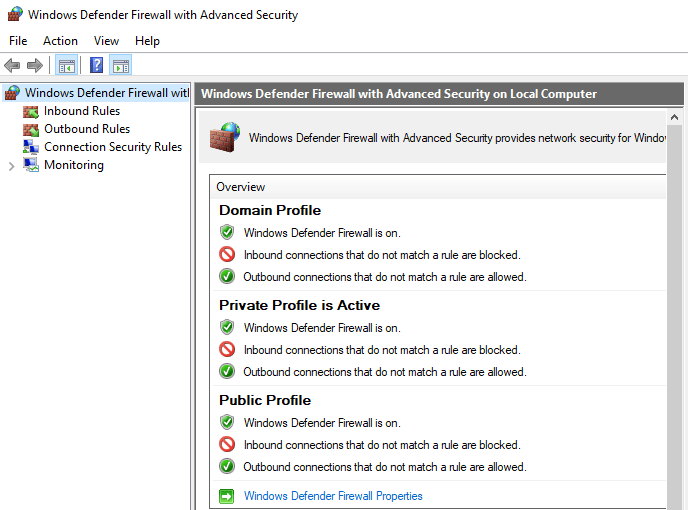
Instalar e manter o software de firewall e antivírus atualizado é essencial para verificar os downloads.
Limite a quantidade de dados armazenados em discos rígidos para diminuir o impacto de uma violação. Somente softwares e arquivos críticos para os negócios devem ser armazenados em discos rígidos.
Mantenha seu sistema atualizado.
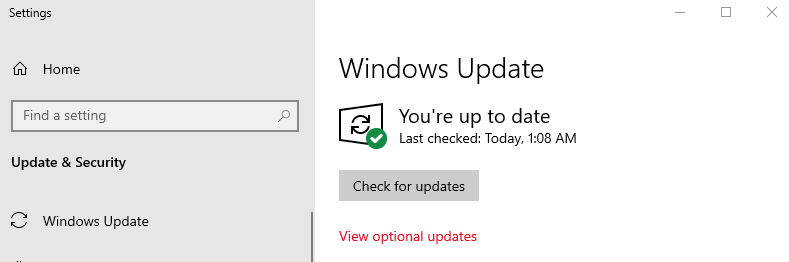
Um sistema operacional desatualizado pode causar problemas com a segurança e a funcionalidade da unidade. As atualizações do sistema operacional geralmente incluem atualizações e patches de segurança críticos para lidar com as ameaças atuais, e não fazer isso pode resultar em problemas que levam à falha do disco rígido.
As configurações em sistemas operacionais como macOS e Microsoft Windows geralmente podem ser configuradas para instalar atualizações automaticamente.
Mantenha apenas o que você precisa.
Mantenha apenas informações e softwares críticos nos computadores para maximizar a velocidade da unidade e reduzir possíveis riscos de segurança. Ao não instalar ou usar softwares da Web potencialmente maliciosos, não há risco de comprometer softwares críticos e informações que já estão em uso.
Desfragmente seu disco rígido.
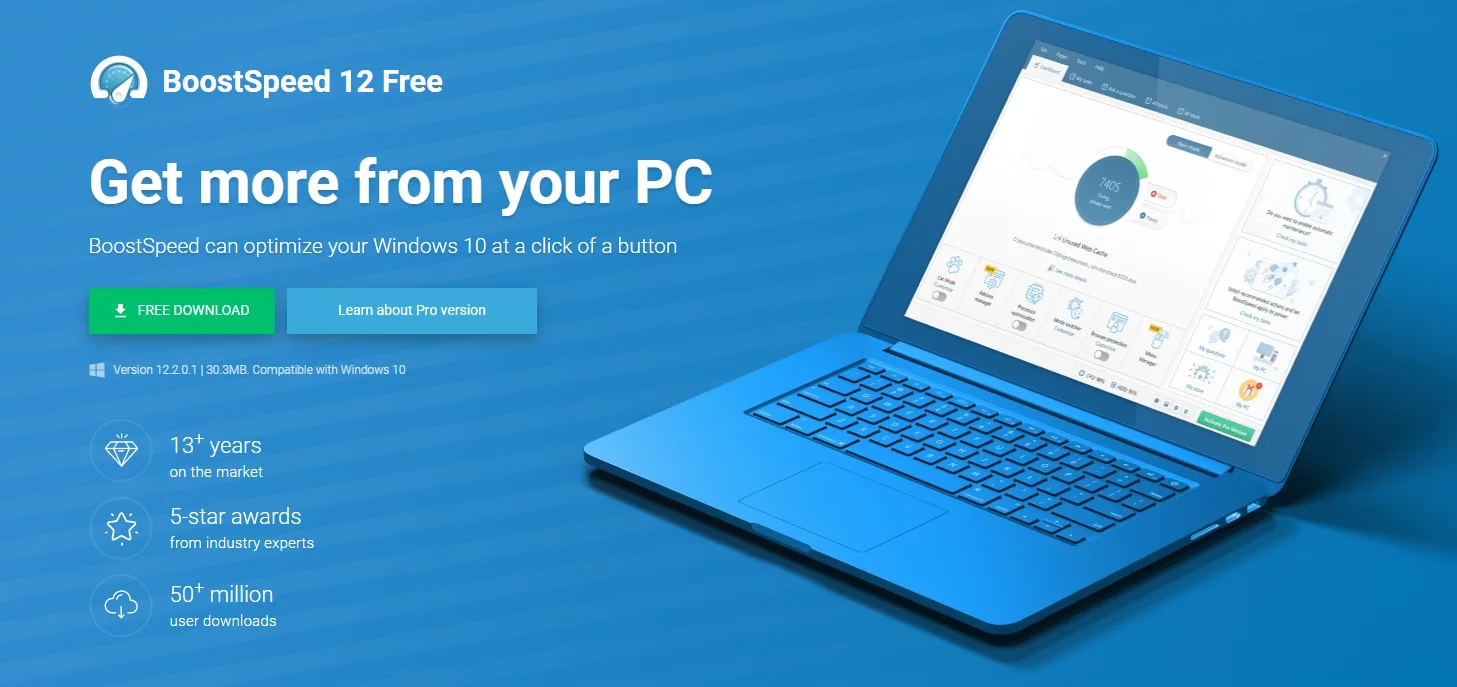
O disco rígido está trabalhando duro para permitir que o computador funcione corretamente. É o componente mais exigente do seu computador. Quando você instala um programa, ele ocupa o primeiro espaço vazio disponível. Outros espaços ficam disponíveis quando determinados arquivos ou programas são excluídos. Como resultado, nem todos os espaços vazios são totalmente utilizados. Isso exige que o computador trabalhe mais para acessar os arquivos ou dados armazenados.
Desfragmentar o disco rígido é um passo importante para mantê-lo em boas condições. Recomenda-se a desfragmentação semanal.
Também é uma boa ideia usar um otimizador de sistema como o Auslogics BoostSpeed para otimizar seu disco rígido e outros aspectos do seu computador. BoostSpeed remove aplicativos desnecessários, limpa arquivos inúteis e desfragmenta unidades para manter seu sistema com a melhor saúde possível.

Resolva problemas do PC com o Auslogics BoostSpeed
Além de limpar e otimizar seu PC, BoostSpeed protege a privacidade, diagnostica problemas de hardware, oferece dicas para aumentar a velocidade e fornece mais de 20 ferramentas para cobrir a maioria das necessidades de manutenção e serviço do PC.
Dormir ou desligar?
Uma das perguntas mais frequentes sobre a manutenção do disco rígido é se você deve colocar o computador em suspensão ou desligá-lo. O processo de desligar e inicializar exige uma quantidade significativa de trabalho em seu disco rígido. Você deve minimizar esse processo o máximo possível. Alternar entre desligar e inicializar pode desgastar seu disco rígido ao longo do tempo.
Os especialistas aconselham a reduzir o tempo gasto inicializando e desligando o computador. A regra geral é desligar o computador se você não for usá-lo por mais de um dia. No entanto, se você estiver fora por algumas horas, é melhor colocá-lo no modo de suspensão. É um truque simples, mas pode percorrer um longo caminho em termos de manutenção do disco rígido.
Limpe seu disco rígido.
Limpar o disco rígido é mais do que apenas o software. Também é recomendado que você limpe o disco rígido fisicamente. Por exemplo, você deve limpar o pó regularmente. Isso ajudará na remoção de quaisquer detritos.
A limpeza física do disco rígido é fundamental para manter um fluxo de ar consistente. O superaquecimento é evitado quando há fluxo de ar adequado. Também auxilia na manutenção de outros componentes do computador, permitindo que funcionem normalmente.
